CAD如何修改线宽?AutoCAD2020中修改线宽的操作步骤
时间:2021-08-07 来源:互联网 编辑:宝哥软件园 浏览:次
在之前的教程中,边肖已经介绍了AutoCAD改变线型的操作方法,接下来边肖将继续介绍AutoCAD2020改变线宽的操作步骤。线宽是图形对象的基本属性,不是几何属性,所以改变线宽不会改变外观、形状等特征,只是改变线条的宽度。
方法步骤
首先,修改线宽
1.移动光标选择需要改变线宽的图形对象;
2.将线宽设置为1.00毫米;在“属性选项版”(Ctrl 1打开属性选项版)中;
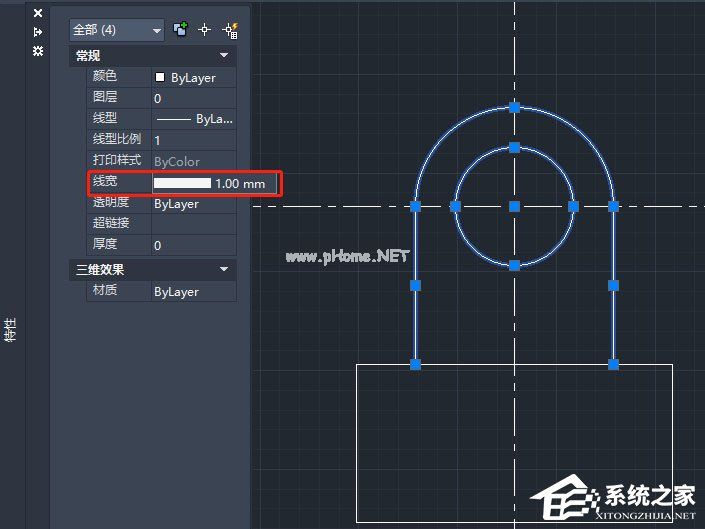
3.此时,所选图形的线宽变为1.00毫米,但线宽预览看起来相同,因为它们以近似像素宽度显示在显示器上。但是如果印刷图形,它们会以正确的厚度显示效果。
Ps:在cad中,默认线宽是0.25毫米
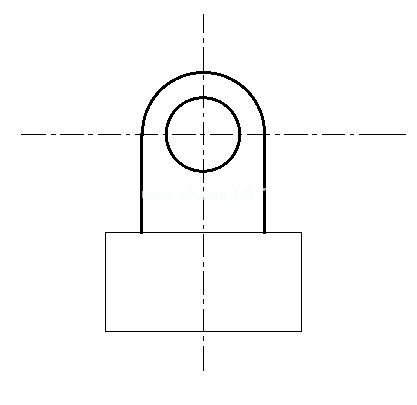
第二,控制线宽显示
要控制线宽的显示,请单击线宽列表底部的线宽设置按钮。在“线宽设置”对话框中,可以选择是显示还是隐藏线宽。
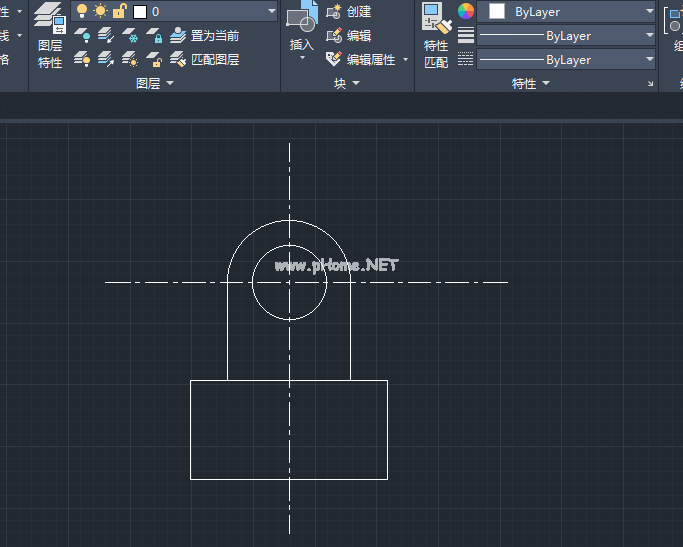
版权声明:CAD如何修改线宽?AutoCAD2020中修改线宽的操作步骤是由宝哥软件园云端程序自动收集整理而来。如果本文侵犯了你的权益,请联系本站底部QQ或者邮箱删除。

















